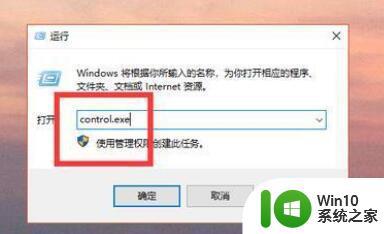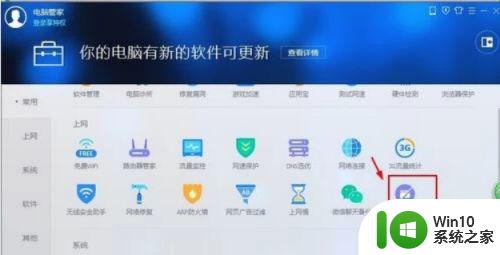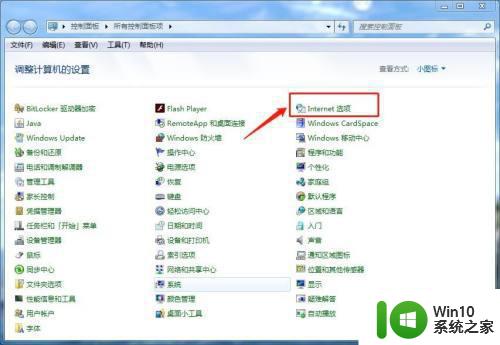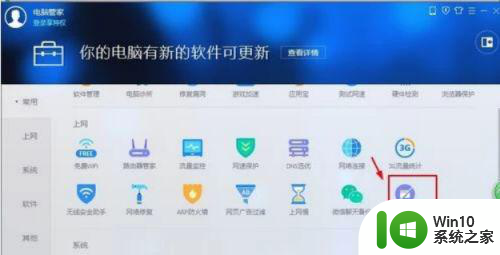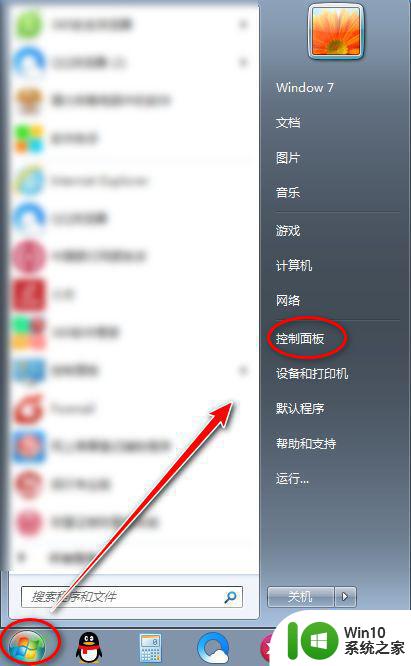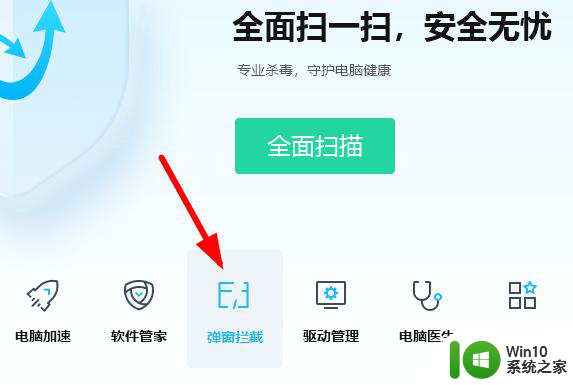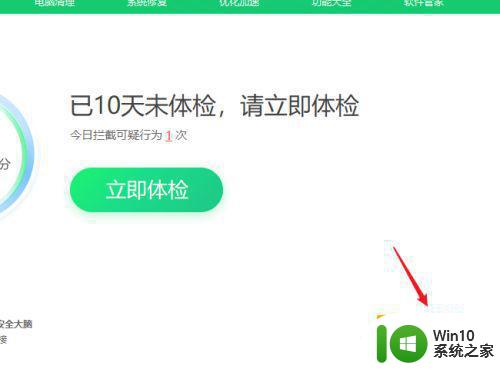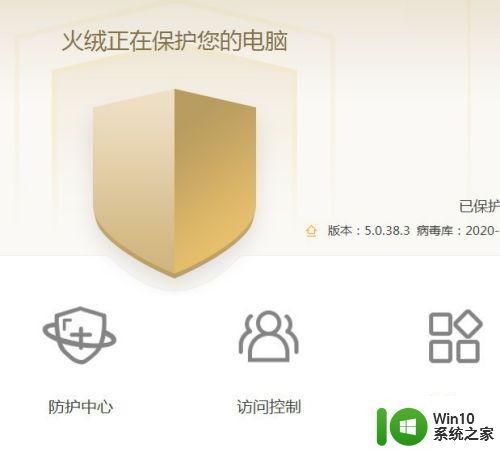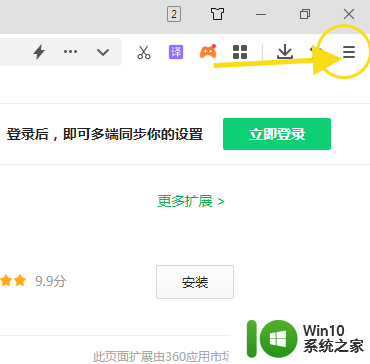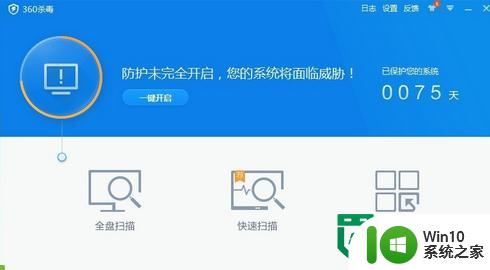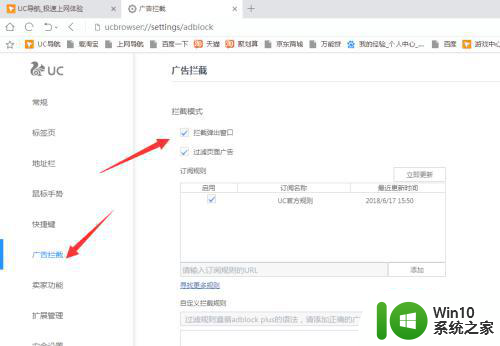如何让电脑自动拦截广告 电脑广告拦截软件推荐
如何让电脑自动拦截广告,在如今数字化时代,广告无处不在,尤其是在我们使用电脑浏览网页的时候,这些令人讨厌的广告不仅打断了我们的浏览体验,还可能携带恶意软件。幸运的是有许多电脑广告拦截软件可以帮助我们解决这个问题。这些软件能够自动地检测并拦截网页上的广告,使我们能够专注于我们真正关心的内容。在本文中我们将介绍一些值得推荐的电脑广告拦截软件,帮助您选择最适合您需求的工具。
具体方法:
1、首先点击打开腾讯电脑管家,可以在电脑管家中进行操作广告拦截。打开电脑上的电脑管家,找到工具箱这一项,并且打开找到弹窗拦截。
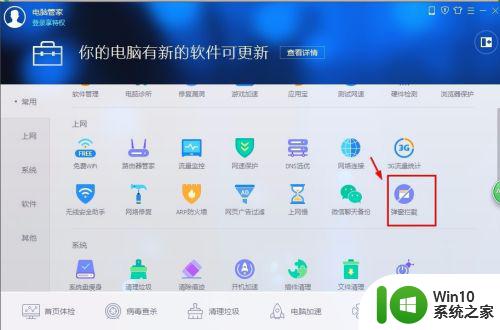
2、打开弹窗拦截将会出现已经拦截的项目,电脑之前识别这些项目,并且已经拦截了。也可以取消拦截:可以选择点击右上角取消拦截。
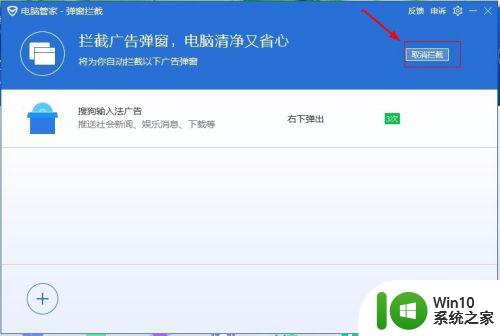
3、部分的电脑广告弹窗项目这里面是没有识别出来的,可以直接打开添加项目即可。点击左下角加号可以添加新的弹窗。
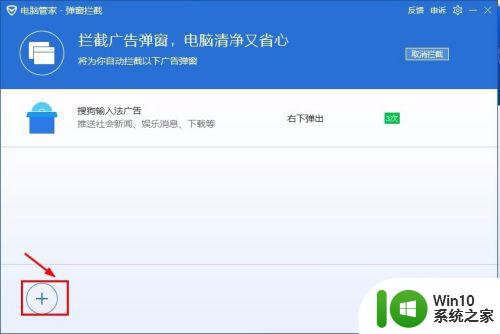
4、勾选想要拦截的名单,即表示这些项目需要电脑管家进行拦截。选中名单之后点击添加到拦截名单里面即可。
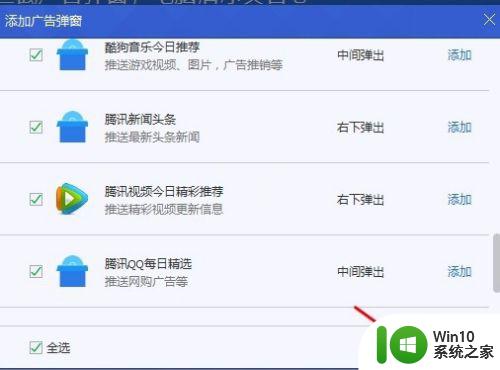
5、下次启动相关软件时,上面勾选拦截了的广告弹窗将不再打扰机主使用电脑。但是这些的前提是:电脑管家还在电脑中运行,没有被卸载。
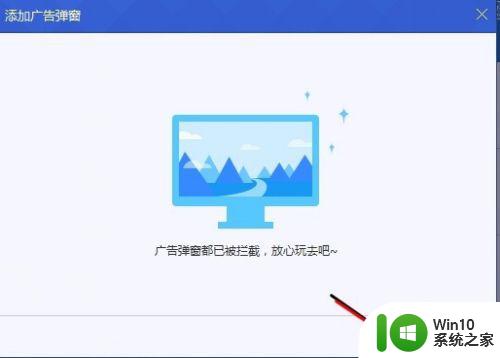
以上就是如何让电脑自动拦截广告的全部内容,如果还有不清楚的用户,可以参考以上小编的步骤进行操作,希望能对大家有所帮助。